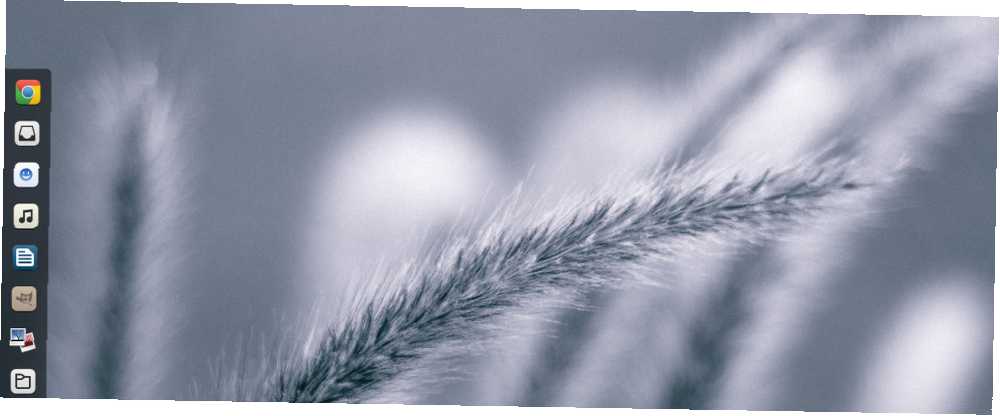
Brian Curtis
0
3929
860
Gnome Shell'in yaratılmasıyla GNOME 3 Beta - Yeni Linux Masaüstünüze Hoş Geldiniz GNOME 3 Beta - Yeni Linux Masaüstünüze Hoş Geldiniz, Gnome ekibi karışık incelemelerle karşılaşılan masaüstüne yeni bir paradigma getirdi. İnovasyon için bir masaüstünün ne olması gerektiğine dair yeni bir fikrin gerekli olduğu konusunda hemfikir olmama rağmen, Gnome'un başardığı şeyler tam değil.
Ama düzeltmenin bir yolu var..
Gnome 3, diğer geliştiricilerin kullanıcıların sahip olabileceği çok az kullanılabilirlik sorununu çözmelerini sağlayan bir uzatma çerçevesi ile geldi. Gnome Shell için kullanılabilen uzantılar listesini inceledikten sonra, Gnome masaüstümü kullanımı çok güzel kılan birkaç tane buldum - o kadar ki kendimi Ubuntu'nun Birliğini özlemiyordum. İşte kullandığım on iki uzantı, Gnome Shell deneyiminizi gerçekten zevk aldığınız bir programa dönüştürebilir..
Dock için Dash
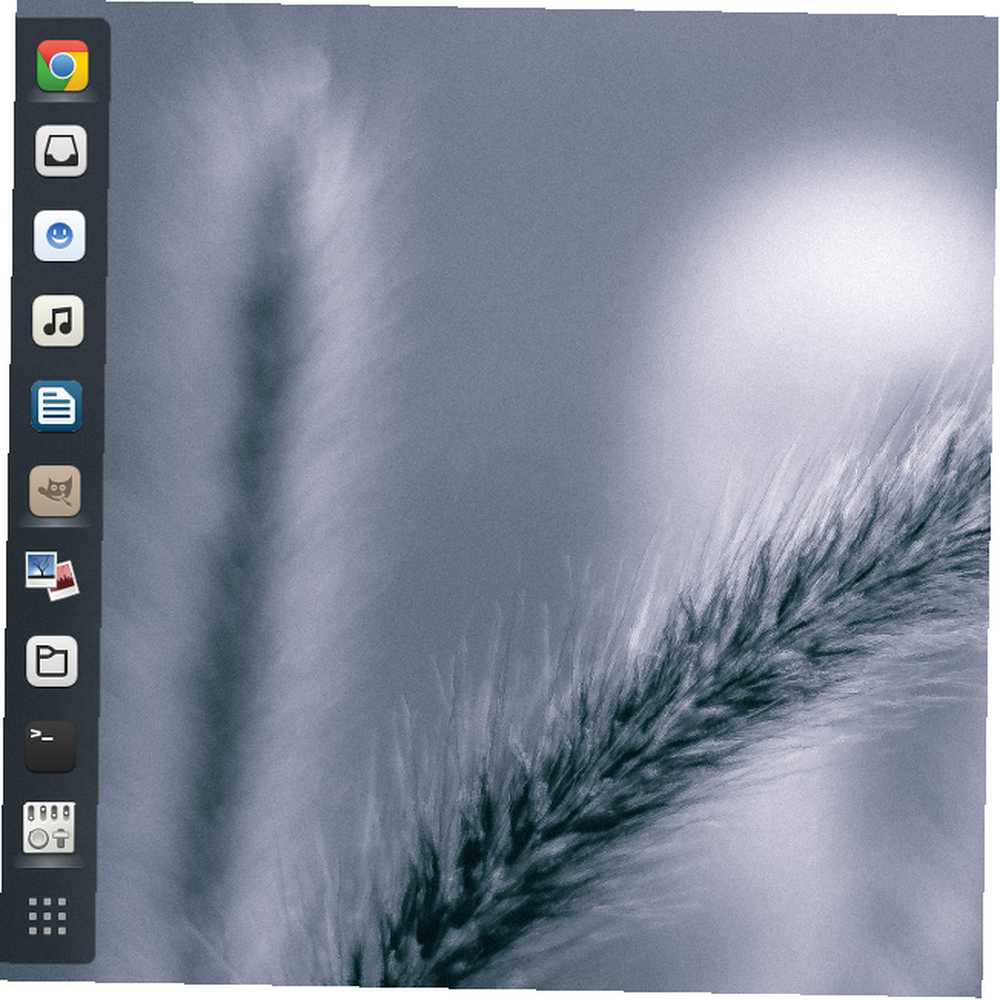
Faydalı Linux masaüstlerinde genellikle bir tür panel veya yuva bulunur, bu nedenle sık kullanılan uygulamalara ve şu anda açık olanlara kolayca erişebilirsiniz. Unity'nin büyük bir tasarım öğesidir ve Gnome Shell'in de gizlice içerdiği bir tasarımdır. Etkinlikler kaplamasını her açtığınızda, sol tarafta sık kullanılan ve açık uygulamaların bir panelini kullanabilirsiniz..
Dash to Dock adlı bir eklenti bu paneli masaüstünüzde görünen ve aynı görünüme sahip bir yuvaya dönüştürür. Bu konuda en iyi şey, çok yapılandırılabilir olmasıdır: görünümünü, bulunduğu yeri ve çeşitli gizleme seçeneklerini değiştirebilirsiniz. Varsayılanları çok seviyorum, yani hayır gerek bir şeyi değiştirmek için - ama istersen yapabilirsin.
Shellshape
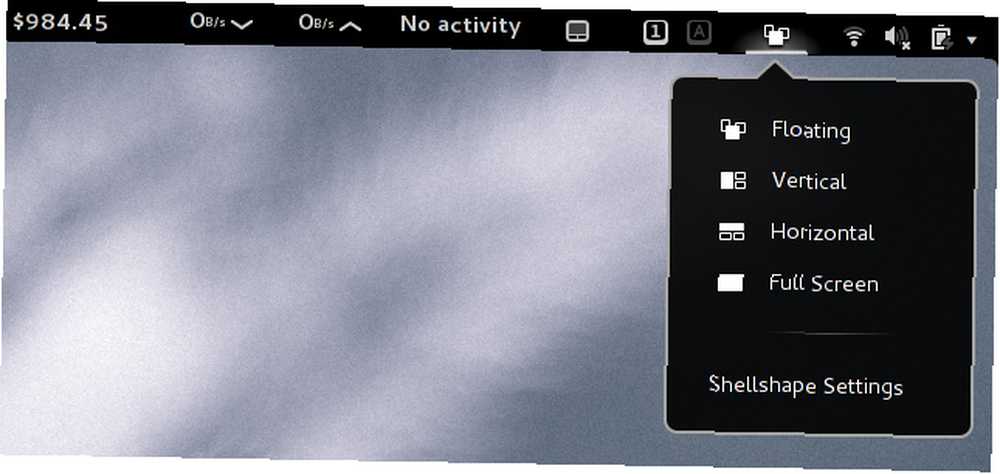
Linux için xmonad gibi kullanılabilen birkaç döşeme yöneticisi vardır. Çok kullanışlıdır, çünkü ekranınızdan otomatik olarak tam anlamıyla faydalanırlar ve daha fazla uygulama eklendikçe uygun şekilde yeniden boyutlandırılırlar. Yaygın masaüstü ortamları bu işlevi sunmaz, ancak Shellshape uzantısı bu işlevi Gnome Shell'e kolayca ekler. Kurulduktan sonra, sanal masaüstü başına üç pencerenin otomatik olarak yeniden boyutlandırıldığı normal, dikey veya yatay döşeme modları arasında seçim yapabilirsiniz. Küçük bir özellik, ancak son derece yararlı olabilir.
Hava
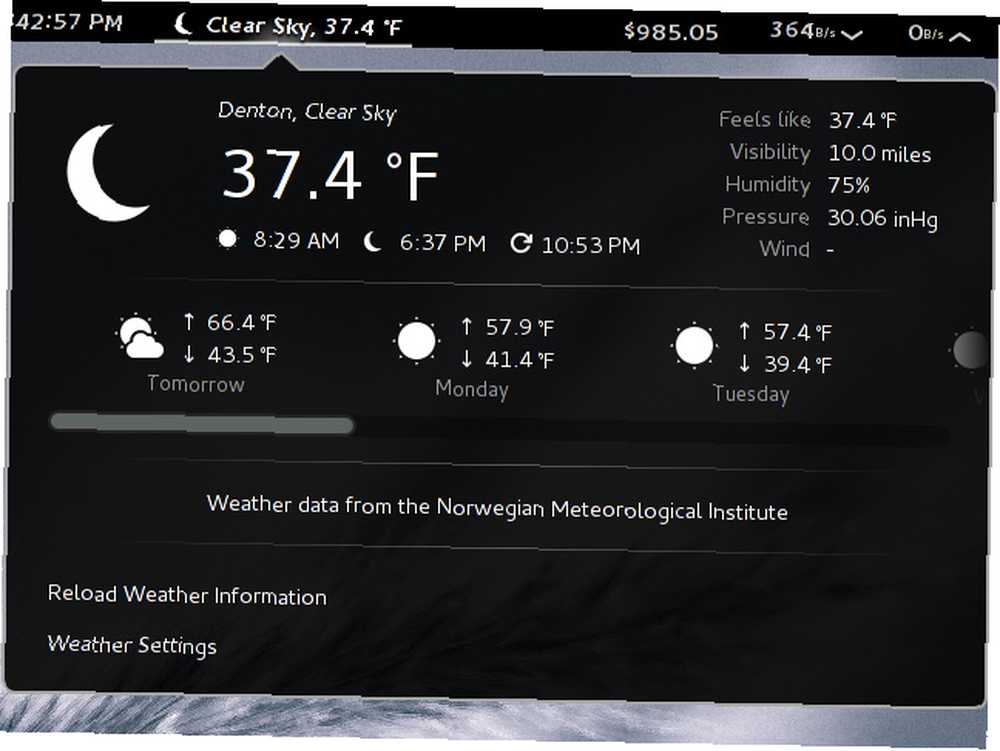
Varsayılan olarak, Gnome Shell herhangi bir hava durumu göstergesi sunmaz ve nedense onu özlüyorum. İle “Hava”, Çeşitli mevcut koşulları ve önümüzdeki birkaç güne ilişkin tahminleri gösteren çok hoş görünümlü bir hava durumu göstergesi alacaksınız.
Wikipedia Arama Sağlayıcısı
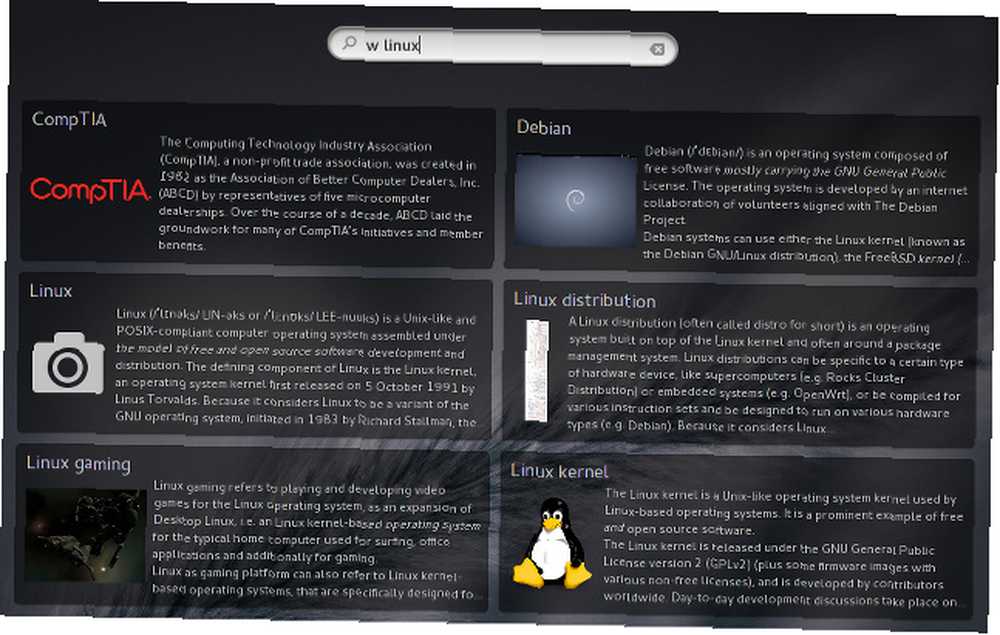
Kendinizi düzenli olarak Wikipedia'da çeşitli öğeleri ararken buluyorsanız, bu tam size göre. Wikipedia arama sağlayıcısı ile yazabilirsiniz “w linux”, örneğin, Linux için bir grup Wikipedia sonuçları görmek için.
SistemMonitörü
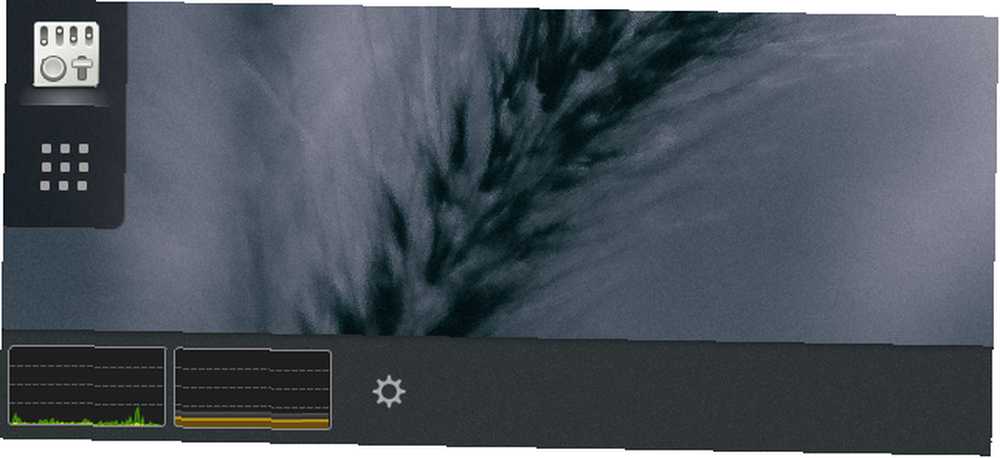
Masaüstünüzde bir yerde küçük bir sistem kaynağı göstergesine sahip olmak istiyorsanız, şunlardan birini alabilirsiniz: SystemMonitor uzantısı. Kurulduktan sonra, tepsi simgelerini ve mesajlarını görüntülemek için farenizi ekranınızın alt kenarı boyunca aşağıya doğru bastırabilirsiniz ve sol alt köşede bir sistem göstergesi göreceksiniz. Bu şekilde, sisteminizin ne attığınıza neye tuttuğunu görmek için hızlı bir yönteminiz olacak..
Net hızı
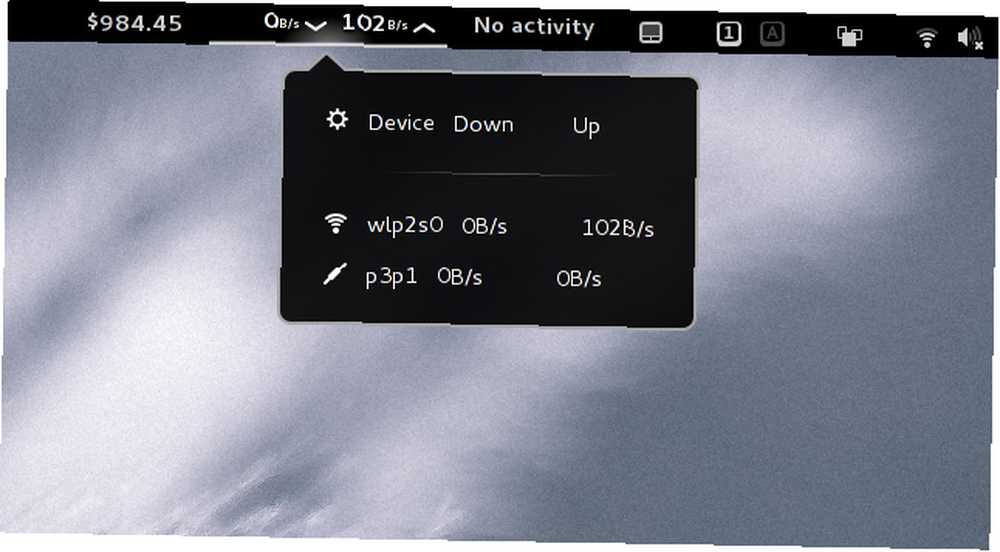
Netspeed adlı başka bir harika gösterge, ağ cihazlarınızın o anki indirme ve yükleme oranlarını gösterir. Üzerine tıkladığınızda, her ağ cihazının kullandığı bant genişliği ne kadar artacaktır.
Medya Oynatıcı Göstergesi
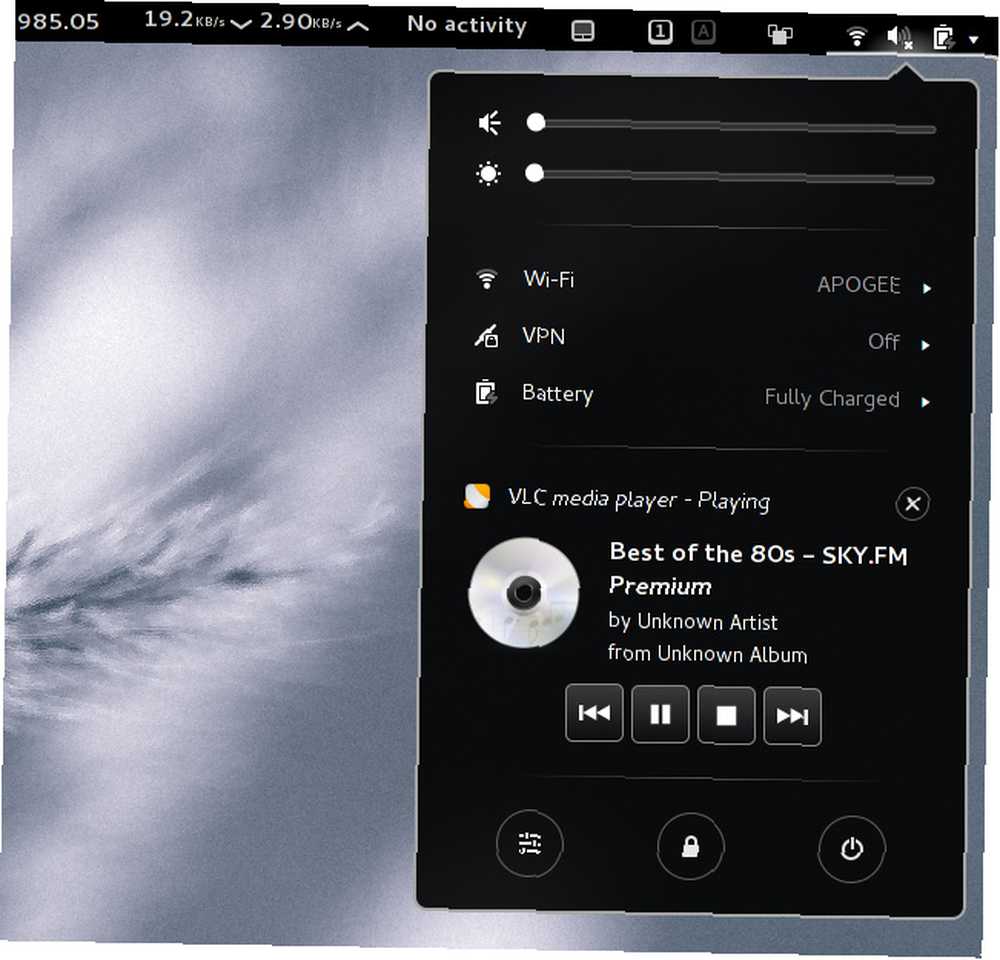
Ubuntu kullanıcılarının dikkatini çeken küçük bir özellik medya oynatıcılarının ses menüsüne entegrasyonu. Media Player Göstergesi uzantısı ile, aynı etki Birlik dışında da elde edebilirsiniz. Ayrıca VLC (Ubuntu'nun desteklemediği) dahil olmak üzere çok sayıda medya oynatıcısını da destekler..
Skype Entegrasyonu
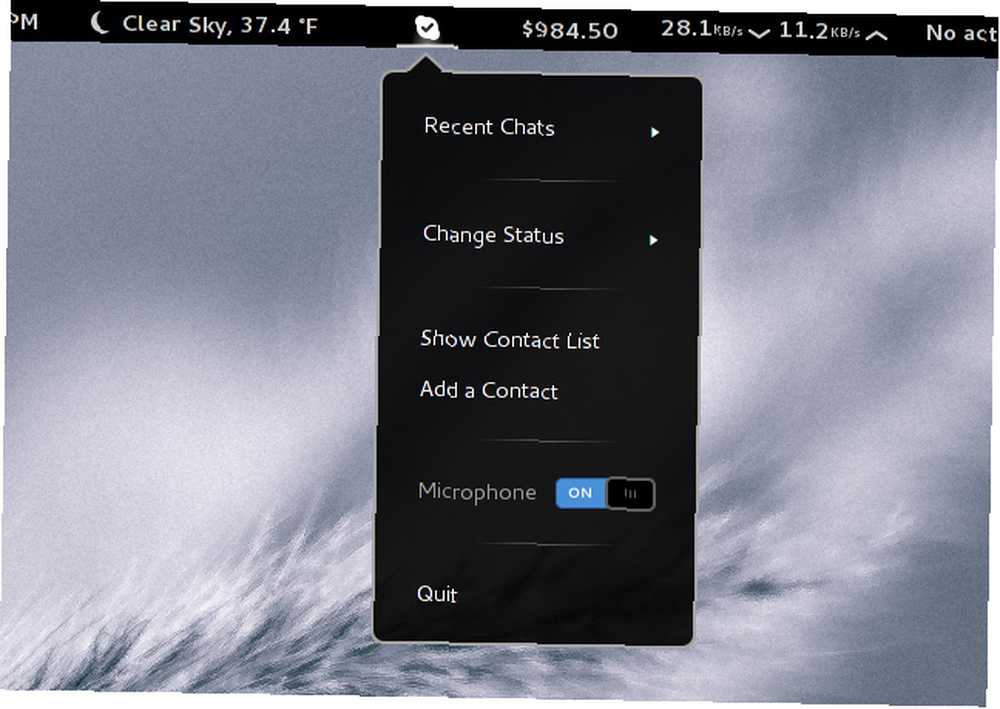
Daha fazla entegrasyona ihtiyaç duymanız durumunda, Skype'ı Gnome Shell ile entegre edecek bir uzantı var. Skype mesajlarının, Gnome’nun mesaj bildirim sistemi aracılığıyla görünmesini sağlar, entegre rehber araması, Skype menü düğmesi ve daha fazlasını sunar..
Bitcoin Piyasaları
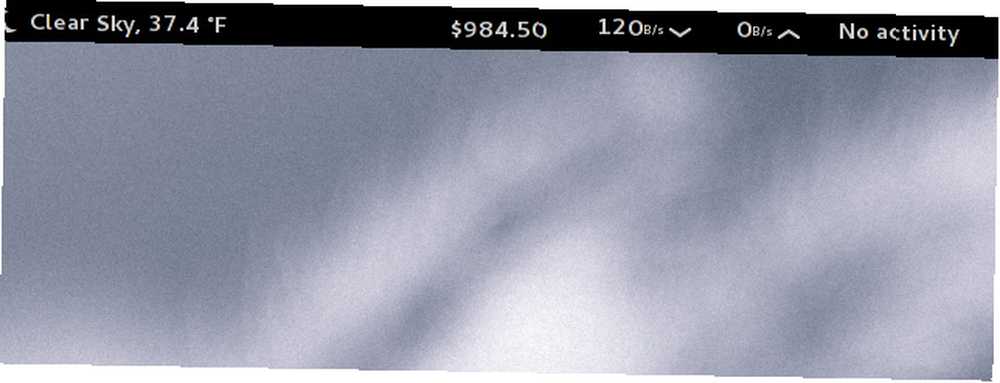
Bitcoin'in fiyatı haberi şimdi sık sık yayınlasa da sürekli dalgalanıyor. Mevcut fiyatı takip etmenin kolay bir yolunu istiyorsanız, bunun için bir uzatma var. Birkaç farklı fiyat arasında geçiş yapabilirsiniz, böylece en çok güvendiğiniz fiyatı alabilirsiniz..
Proje Hamster Uzatma
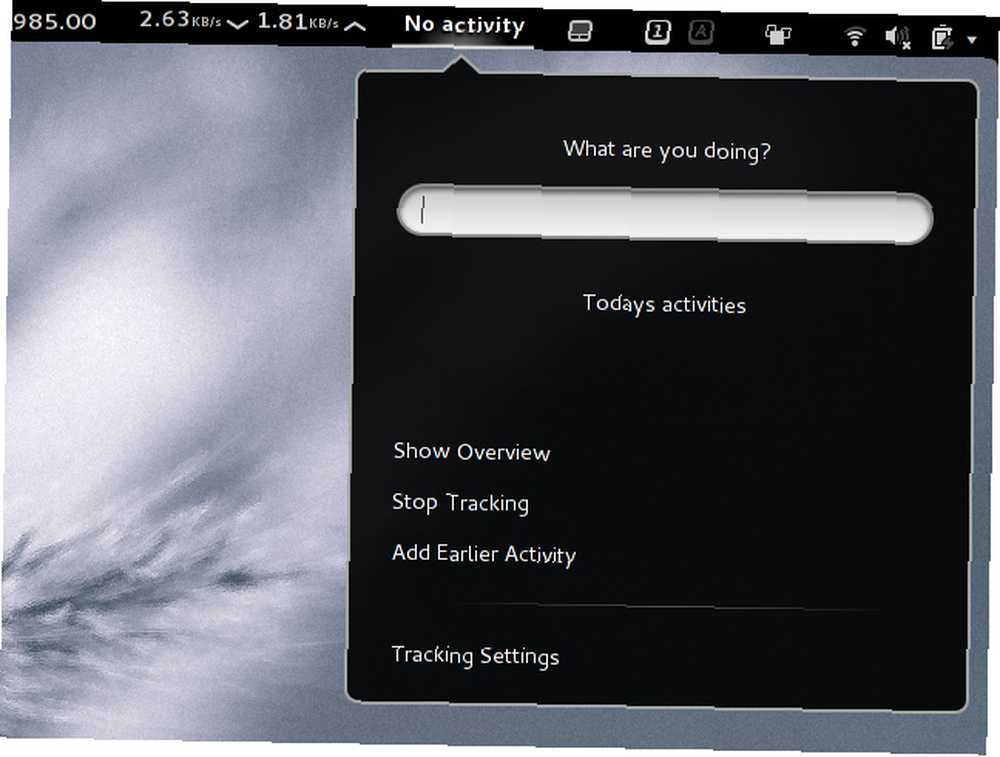
Linux için Hamster adında, bilgisayarınızda zamanınızı nasıl harcadığınızı izlemenizi sağlayan bir uygulama var. Windows Kullanımınızı İzleyerek Bu Kadar Çok Fazla Kayıp Etmeyi Nasıl Durdurabilirsiniz Bilgisayarına ne kadar zaman harcadığını biliyor musun? Bazı ücretsiz araçları kullanarak, Facebook'ta ve benzerlerinde sıkıştığınız her saniyeyi hesaba katabilirsiniz; İşte nasıl. . Bir süre kullandıktan sonra, raporlar oluşturmaya başlayabilir, böylece en çok ne kadar zaman harcadığınızı ve daha üretken olmak için bunu nasıl geliştirebileceğinizi görebilirsiniz. Hamster'ın uyarısı otomatik olarak çalışmadığıdır, fakat şu anda üzerinde çalıştığınız işi söylemek zorundasınız. Bunu kolaylaştırmak için, Project Hamster Extension, bir görev girmeniz (ve böylece izlemeye başlamanız) ve bu görev üzerinde çalışmayı bıraktıktan sonra izlemeyi durdurmanız için hızlı bir yoldur. Bu şekilde, uygulamayı her zaman bulmak zorunda kalmazsınız.
Tuşları kilitle
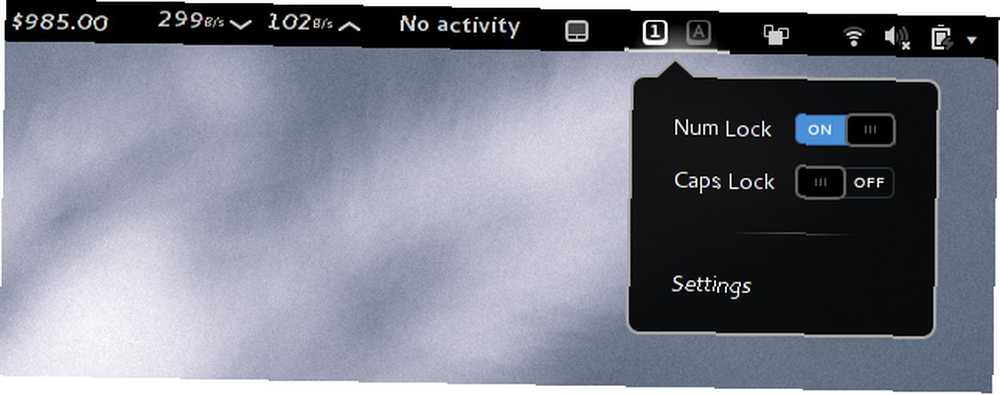
Bu, tam olarak ne düşündüğünüzü yapar ve ayrıca iki ayarı da uzantının kendisinden değiştirmenize olanak tanır. Bunu kişisel olarak yararlı buluyorum çünkü bazen klavyem hata yapıyor ve aslında açıkken num lock'umun kapalı olduğunu gösteriyor. Göstergeyi kontrol etmek bana gerçekte neye ayarlanmış olduğunu söyleyecektir.
Dokunmatik Yüzey Göstergesi
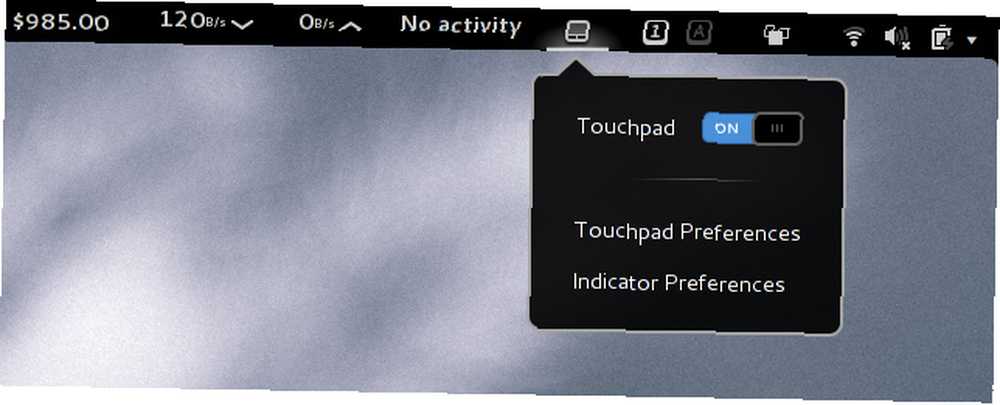
Yazmaya çalışıyorsunuz, ancak yanlışlıkla dokunmatik yüzeye vurmaya devam ediyorsunuz - frustratin. Bununla, klavye kısayolunuz olmasa bile dokunmatik yüzeyinizi açıp kapatabilirsiniz. Bu uzantı için harika olan şey, fareyi her taktığınızda dokunmatik yüzeyi otomatik olarak devre dışı bırakabilmesi ve fareyi çıkardığınızda yeniden etkinleştirebilmesidir. Küçük bir işlevsellik parçası ama gerçekten çok hoş.
Sonuç
Kullandığım tüm uzantıları seviyorum, ancak Gnome'un resmi uzantı listesinde çok daha fazlası var. Hepsinden iyisi, bu uzantıların tümünün kurulumu çok kolaydır. Herhangi bir modern tarayıcıda, site Gnome Shell ile iletişim kurabilmesi için bir eklenti kurup kurmayacağını soracaktır. Etkinleştirildiğinde, web sitesindeki her bir uzantının yanı sıra açma / kapama açma / kapatma düğmelerini göreceksiniz. Açmak için düğmeye basmanız yeterlidir; uzantıyı kurmak isteyip istemediğinize dair hemen bir onay istemi alırsınız. Evet'e tıkladıktan sonra, zaten bitti! Artık web sitesindeki ayarlar simgesine tıklayarak eklenti ayarlarını yapabileceksiniz, ya da Gnome Tweak Tool'u yükleyip Uzantılar sekmesine geçebilirsiniz. Gnome Shell'in harika temalarla da özelleştirilebilir olduğunu unutma Faience: Yine de En İyi Gnome Shell Temalarından Biri [Linux] Faience: Yine de En İyi Gnome Shell Temalarından Biri [Linux] Gnome Shell'in zarif göründüğünü kabul etmek zorundasınız, Nasıl çalıştığından tamamen nefret etseniz bile. Hatta bazı insanlar, Gnome Shell'in kitaptaki her ergonomi kuralını pratik olarak ihlal ettiğini bile söylüyor,… .
En sevdiğiniz Gnome Shell eklentisi hangisidir? Bu uzantılar, Gnome Shell algınızı, onu kullanmaktan mutlu olduğunuz noktaya değiştiriyor mu? Yorumlarda bize bildirin!











